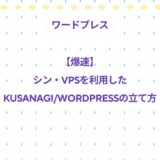- English
- 日本語
iPhoneを知っている人
アラーム音を好きな曲に設定する方法について知りたいという方はいませんか?
そこでこの記事ではアラーム音を好きな曲に設定する方法について詳しく解説していきたいと思います。
気になる方は是非最後まで読んで頂けたら幸いです。
iPhoneをなんとなく使ってはいるけれど、もっと効率的に使えるようになりたいと感じたことはないでしょうか?
そんな方は書籍で学習するのがオススメです。
「iPhone完全マニュアル2023」はiPhoneをはじめて手にした人から、しばらく使っているもののいまひとつ使いこなせていないといったユーザーにもおすすめです。
初期設定や文字入力、ホーム画面の基本操作、Safariやメールなどの標準アプリの操作はもちろん意外と知らないiOSの便利な機能や使いこなしのコツ&ヒントより快適な操作法や活用テクニック、セキュリティトラブル解決まで、この1冊にぎっしりオールインワン!
iPhone初心者の家族へのプレゼントにも最適です。
この本は「kindle unlimited」で無料で読むことができます。
本・マンガ・雑誌など200万冊以上の書籍を取り扱っており、毎月1日に新しいタイトルが更新され、ラインアップが変わります(年末年始等は変更あり)。
Kindle端末またはFireタブレットを購入すると、任意でKindle Unlimitedが3カ月無料になる特典を付けられます。
iPhoneを知っている人
目次
アラーム音を好きな曲に設定する方法
iPhoneを知っている人
朝、なかなか起きられないとお悩みを物理的に解決するのが、目覚まし時計のアラーム音です。
スマホを目覚まし代わりにしている方は自分の好きな曲をアラームに設定するのがおすすめです。
朝起きるときに好きな曲を流せば、目覚めがよくなります。
アラーム専用のアプリもありますが、iPhoneであればデフォルトの時計アプリで好きな音楽をアラームに設定できます。
そこでここではアラーム音を好きな曲に設定する方法をご紹介します。
アラーム音を好きな曲に設定する方法
手順は非常に簡単です。
iPhoneで好きな曲を目覚ましアラームに設定する方法をご紹介します。
まずは時計アプリを起動して、アラームを選択します。
画面上にある「+」マークをタップします。

サウンドをタップします。
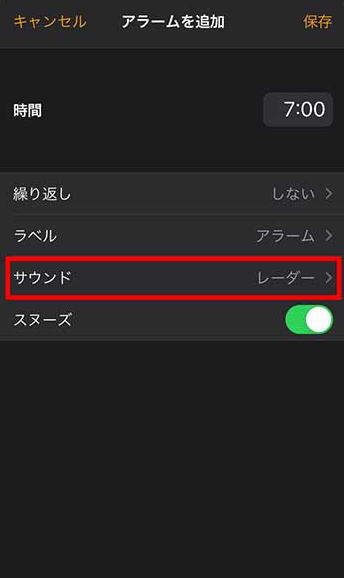
曲を選択をタップします。

曲を選択をタップすると、Apple Musicのライブラリが表示されます。
iPhoneのアラームにできる音楽アプリはApple Musicのみとなります。
音楽アプリは様々なサービスがありますが、Apple Music以外の音楽アプリは標準のアラームには設定できません。
これらの項目からアラームに選びたい曲を選択すると、選んだ曲がアラーム音になります。
そして、保存をタップします。
以上の手順でiPhoneで好きな曲をアラームに設定できます。
iPhoneの目覚ましをかけても、朝が弱くてついつい寝坊してしまうことはありませんか?
複数台の目覚まし時計を用意したりスヌーズ機能をつかっても、寝過ごしてしまうことがありますよね。
そんなあなたにおすすめしたいのがAlexa(アレクサ)です。
Alexa目覚ましを使うと「喋って止めるので目が覚めやすい」、「設定項目も豊富でカスタマイズ性が高い」などのメリットがあり、二度寝する確率をかなり下げられます。
今すぐ使えるかんたんmini Apple Music 基本&便利技
Appleが提供する音楽配信サービス,Apple Musicの解説書です。
Apple Musicは,月額980円でさまざまな音楽を聴き放題で楽しめるサービスです。
本書はこのApple Musicを中心にiTunesを使ってより高音質に音楽を取り込む方法やApple TVで音楽を楽しむ方法を解説します。
基本的なサービス・機能の概要から困ったときのQ&Aまでしっかり解説。
この1冊があれば,Apple Musicでもっと音楽が楽しめること間違いなしです!
AppIe AirPods Pro(第2世代) ホワイト
AirPods(エアポッズ)は、Appleが展開するワイヤレスイヤフォン・ヘッドフォン製品のブランドです。
AirPodsシリーズはiPhoneをはじめとするApple製品との連携が最適化されています。
Apple製品以外とも一応ペアリングできますが、使い勝手の良さを最大限生かすならば、Apple製デバイスと組み合わせて使うことをオススメします。
【実質0円または1円で購入できる機種あり】楽天モバイルならお得なキャリアプラン提供中

\楽天モバイルには実質0円または1円で購入できる機種もあります!/
大手キャリアから「楽天モバイル」に乗り換えると、毎月の料金を大幅に抑えることができます。
「楽天モバイル」は月額最大3,278円でデータが無制限で使うことができる非常にお得なキャリアプランを提供しています。
楽天モバイルで実質0円または1円で購入できる機種もあります。
この機会に是非利用を検討してみてはいかがでしょうか?
\楽天モバイルには実質0円または1円で購入できる機種もあります!/
アラーム音を設定できない場合の対処法
アラームで音楽が設定できないケースがあります。
それはミュージックでアラーム音に設定したい曲がダウンロードできていないことが原因であることが多いです。
そのときはミュージックアプリで曲をダウンロードしましょう。
- ミュージックアプでアラーム音にしたい曲をタップします。
- 曲の右側の雲マークをタップします。
- 雲マークが消えたら音楽のダウンロードが終わりです。
これで完了です。
もう一度、アラーム音を好きな曲に設定してみましょう。
まとめ
iPhoneを知っている人
最後まで読んで頂きまして、ありがとうございます。
iPhoneでは、Apple Musicのライブラリに追加した楽曲なら、簡単にアラームに設定できます。
毎朝聴く音になるので、好きな楽曲を設定しておけば最高の起床を迎えられるでしょう。
iPhoneユーザーかつApple Musicユーザーの方は、ぜひ今回の解説を参考に、アラームを好きな音楽に変更してください。
是非この機会に今回ご紹介したアラーム音を好きな曲に設定する方法を利用してみてはいかがでしょうか?
 押さえておきたいWeb知識
押さえておきたいWeb知識